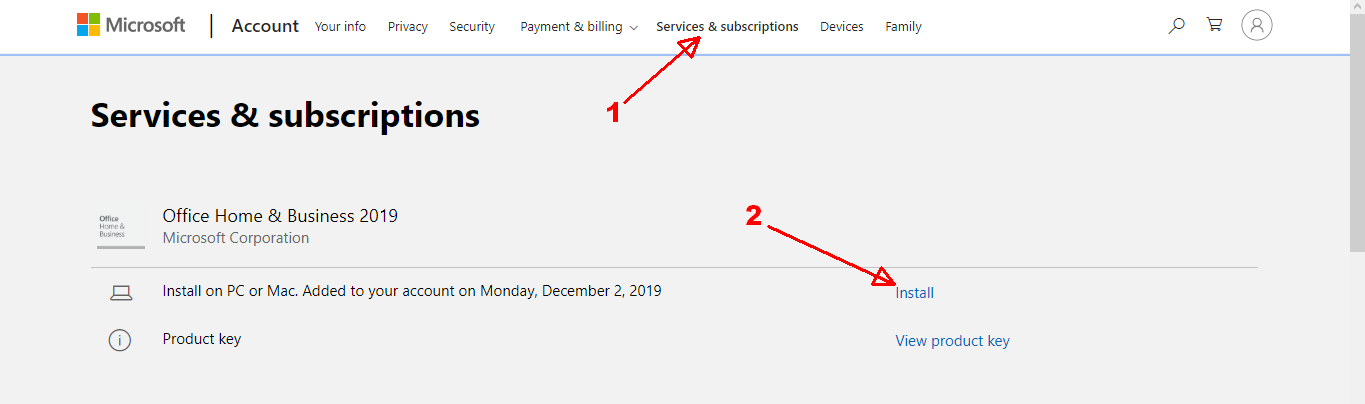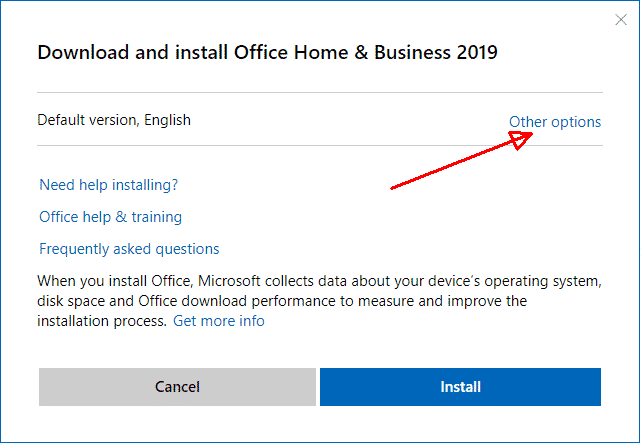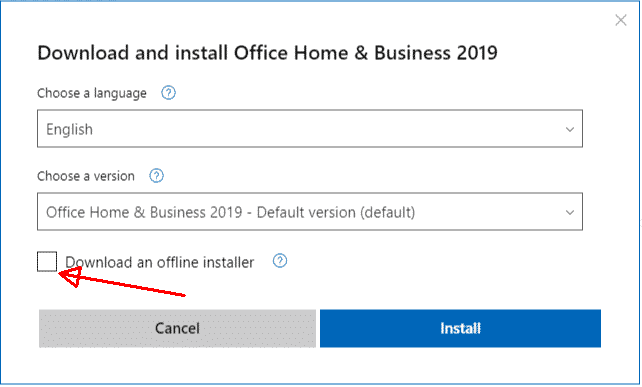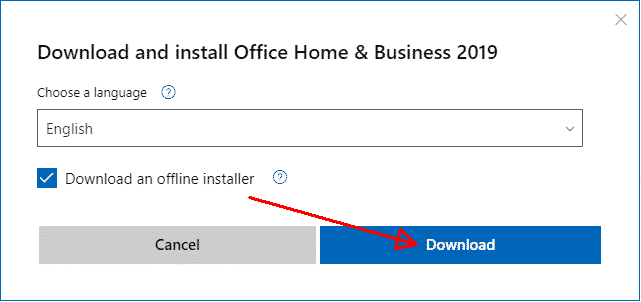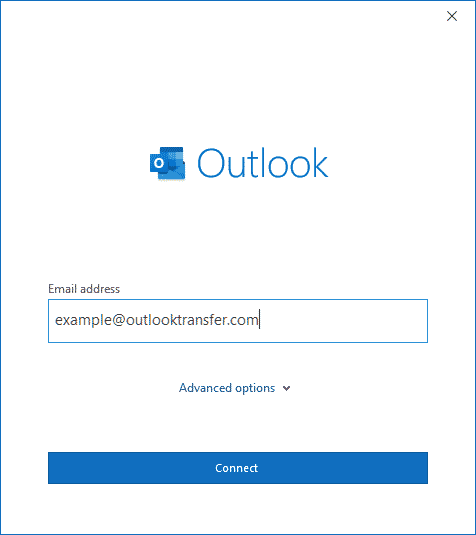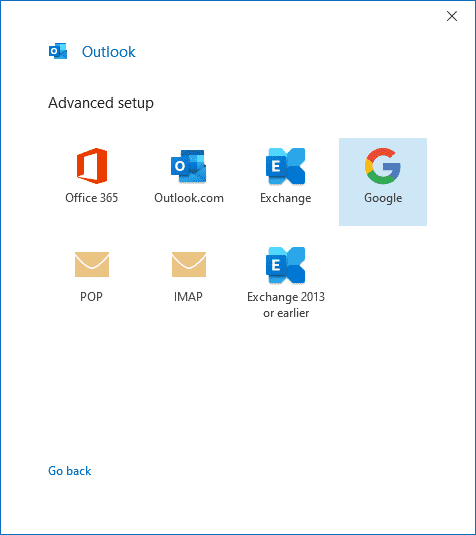Görünüm Bir program posta kutuları ile etkileşim içindir. Birkaç posta adreslerinin sahiplerine özellikle faydalı olacaktır, yanı posta kullanmak için tarayıcı gitmek için sadece çok tembel gelen e-postalar veya hızla yanıt verdiklerini ihtiyacı olanlara olarak. Bu programı kullanarak kesinlikle herhangi bir şirketten ve herhangi bir miktarda posta kutularını bağlayabilirsiniz. Aynı zamanda çok işlevseldir, uygun, ve kullanımı kolay. Bu makalede, biz nasıl kuracağınızı ve Outlook e-güncellemek için nasıl tartışacağız. Tüm talimatlar örneği kullanılarak tartışılacaktır Görünüm 2010, ama aynı zamanda sürümleri için geçerli 2007, 2013, 2016 ve 2019.
İçindekiler:
- Online Outlook vs Bağımsız Outlook
- Nerede bağımsız Outlook satın 2019
- Çalıştır Outlook kurulumu için tıklayın
- Bağımsız Outlook yükleme
- İlk Outlook kurulumu
- Outlook güncellemelerini alma
Görünüm 2019 Outlook'a karşı 365, ne seçeceksin?
Microsoft alıcıdan bağımsız Outlook gizlemek için ellerinden geleni yapıyor, çoğunlukla onların Outlook teklif 365 Her yerde abonelik modeli. Hatırlamak, Görünüm 365 olup Outlook ile aynıdır 2016 veya Outlook 2019. ofis 365 yükleme ve PC'nizde bazı modülleri başlatılması olduğunu sanal bir ortamdır, ancak Microsoft sunucularına ana parçası kalır internette yer. Şimdi immagine Eğer bir şey satın almış olduğu, ancak mağaza açıldığında sadece kullanabilirsiniz. saçma gibi sesler değil mi? çevrimiçi uygulamalar ile aynı. Microsoft tarafında herhangi bir sorun olması durumunda, siz de satın Office uygulamalarını kullanmak mümkün ve Outlook olacak. Microsoft sunucuları aşağıda olduğunda nadir vaka olduğunu düşünüyor musunuz? Ne yazık ki hayır. makalemizi okuyun “İşte Acilen Geri Yerel Outlook'a almak gerekiyor Neden mi” Microsoft sunucuları kesinti ve diğer detayların ayrıntılarıyla istatistik görmek.
Satın alma Bağımsız Outlook 2019 Sürüm
Microsoft Outlook bağımsız sürümü için satın alma bağlantısını bulmak için birkaç başarısız denemeden sonra 2019 Biz dirrectly Microsoft destek istedi ve onlar kullanılması önerilir Bu sayfayı MS Outlook satın almak 2019 internet üzerinden. Bu bağlantı ABD'de bulunuyorsa sizin için çalışmaya veya ABD'de bir banka hesabına sahip olur. Aksi takdirde, Ödeme kabul edilmeyecektir. Alternatif MS Office veya MS Outlook belgesi kartı satın alabilir EN İYİ SATIN ALIM veya Walmart * Dükkan.
Maalesef bağımsız Outlook sürümü bazı ülkelerde satın alınabilir değil. Eğer bulunuyorsanız Avrupa, Microsoft Outlook alabilirsiniz 2019 Yerel distribütörler birinden. Alternatif online kullanabilir Amazon Outlook'un teklifini bir KUTU veya DVD'de bulmak için alışveriş yapın ve bu teklif daha ucuz olabilir.
yeni seçenekler ve işlevleri Outlook 2019 yılında görünen Oku…
Görünüm 2019 Kurulum (Tıkla-Çalıştır)
Not: Görünüm 2019 Windows'un sadece takılabilir 10. Microsoft Windows'un önceki sürümleri desteklenmez. MS Windows'un önceki sürümü varsa, Önceki Outlook sürümlerinden birini kurabilir.
Online kurulum Outlook'a varsayılan Microsoft teklifler tarafından.
Kurulum Outlook için Çevrimiçi zorunda:
- internet tarayıcısı ile office.com/setup/ adrese gidin
- Microsoft hesabı kimlik bilgilerini kullanarak oturum açın
- git “Hizmetler & abonelikleri” çıkıntı
- İstendiğinde Outlook ürün kodunu girin ve tıklayın kurmak düğme
- Küçük kurulum dosyasını indirir, Onu çalıştır
- Kurulum sihirbazı çevrimiçi bilgisayarınıza Outlook bileşenlerini indirip Outlook kuracaktır
Bu tür kuruluma Tıkla-Çalıştır denir ve bazı önemli bileşenlerden yoksundur, bazı fonksiyonların sınırlıdır neden yıllardan bu. Ancak bu hızlı kurulum yardımı ile hemen MS Outlook kullanımını başlayabilir.
Görünüm 2019 Kurulum (Bağımsız)
Microsoft Outlook'un çok kararlı ve dolu olan bağımsız bir sürümünü kurmanızı öneririz.
aşağıdakileri yapmanız gerektiğini İçin:
- Microsoft Hesabınızda oturum açın (hesap.microsoft.com)
- Açık “Hizmetler & abonelikleri” Bölüm
- ' I tıklatın “kurmak” düğme
- ' I tıklatın “Diğer seçenekler” sağ üst köşesindeki bağlantı
- ' I tıklatın “çevrimdışı bir yükleyici indir” etkinleştirmek için onay kutusunu
- Gerekirse uygun Dili seçin ve tıklayın “İndirmek” düğme
- Bu bir kurulum Resmi indirmeye başlayacaktır (*.resim) dosya (~ 3.5 Gb)
- yer belirtin ve PC'nize * .img dosyasını kaydetmek
- Tamamlandığında indirilen görüntü dosyasına çift tıklayın.
Bu sanal bir DVD sürücü gibi görüntü dosyasını monte edecek. Her zamanki gibi bu DVD sürücüsünü açın ve kurulum dosyasını çalıştırın. Ayrıca, belirli bir BITNESS bir kurulum dosyasını kullanabilir, yukarı açılır için ofis Klasör ve çalıştırma Kurulum32 veya Kurulum64 dosya.
Dikkat edin 32 bit Outlook yüklü olabilir 32 bit ve 64 bit Windows işletim sistemi, Ancak 64 bit Outlook yüklü olabilir yalnızca Windows sistemi 64 biraz.
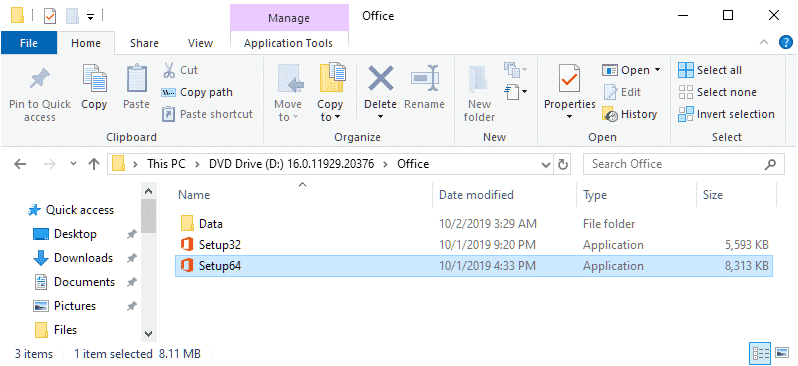
Şimdi istenen kurulum dosyasını çalıştırın ve yüklemeyi tamamlamak.
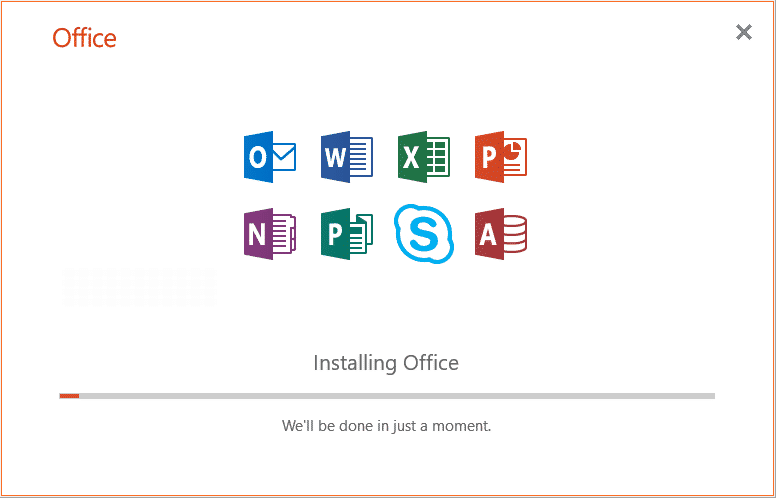
Outlook yüklü olacak zaman, Eğer çalıştırmak ve tamamen tüm Microsoft bileşenlerini başlatmak için yapılandırma sihirbazını takip etmeli. Bu olmadan Outlook'u veya benzeri araçları kullanamazsınız. Outlook dönüştürme yazılımı.
İlk Outlook Kurulumu
Windows veya Mac Outlook güncelleştirmek için öğrenmek istiyorsanız, İlk doğru şekilde ayarlanması öğrenmelisiniz. Bu uygulama sezgisel bir arayüze sahiptir, ve ilk kurulum ile ilgili sorunlar olmamalı ve kesinlikle Windows için Microsoft Outlook güncellemek için nasıl sorunla başa çıkmak. Ama sırayla sıralama şeyi daha iyidir. ilk açıldıktan sonra, kendisi sunacak uygulama posta kutusunu bağlamak ve ilk yapılandırmasını gerçekleştirmek için.
Aşağıdaki sırayla her şeyi yapmalıyız:
- Programı başlatmak. Bu ilk defa kullanıyorsanız, Microsoft Office bir karşılama penceresi göreceksiniz.
- Daha sonra, Posta adresinizi bağlamak istenecek. Sen reddedebilir ve daha sonra yapılacak.
- Eğer ilk kurulum teklifi kullandıysanız, Bir posta bağlantısı penceresi görecekti. Önemli olan doğru posta adresinin adresinizi ve şifrenizi girmektir. Herhangi bir ad seçebilirsiniz. Herhangi hizmetinden bir hesap bağlayabilirsiniz, Örneğin, Google'dan. Bu pencerede yeni bir posta kutusu oluşturmak başaramayacaktır. Varolan bir kaydetmeniz gerekir. Outlook'ta 2016, app kendisinden yeni bir posta kutusu oluşturmak için bir bağlantı olacaktır.
- Eğer bazı açık hizmetlerden bir posta kutusu kayıt varsa, Örneğin, OpenMailBox dan, Eğer şifreli bir sunucuya bağlanırken sorunlarla karşılaşabilirsiniz. Eğer bu olursa, sadece bu yüzden tekrar “İleri” ye tıklayın olduğunu açık bir kanal aracılığıyla posta kutusuna programı bağlandığı (endişelenecek bir şey yok).
- Bağlantı tamamlandığında, Ek posta kutularına kayıt istenecektir, ama bu daha sonra yapılabilir.
- Daha önce Microsoft Office ürünlerden herhangi başlattı almadıysanız, güncellenmesi ayarları için bir pencere önünüzde açılır. Bu seçmek en iyisidir “değişiklik yapmayın“.
Nasıl Güncelleme Outlook 365, 2007, 2013, 2016, 2019
Eğer her şeyi doğru kurduktan sonra, Böyle bir fırsat varsa, bu uygulamayı gerçekleştirmek edebilir. Eğer gerekiyorsa Mevcut Outlook sürümü biliyorum, biz başka makalede bu nitelendirdiler. onun güncellemelerini kontrol etmek için, Eğer gitmeli Dosya > Ofis Hesabı > Güncelleme Seçenekleri.
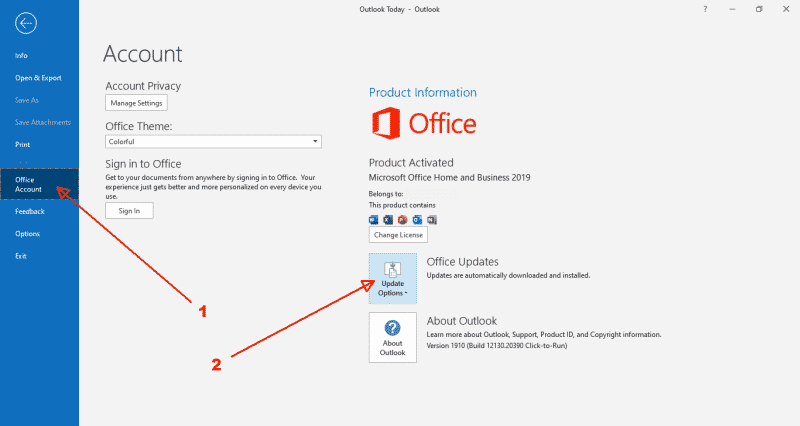
Açılan pencerede, Programı güncellemek için aşağıdaki düğmeleri göreceksiniz:
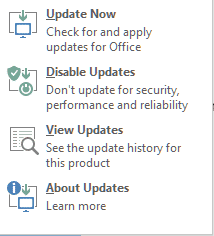
- Şimdi güncelle. Outlook güncelleyebilirsiniz eğer denetler. Ve eğer mümkünse, bunu yapmak için sunuyor.
- Devre Dışı Güncellemeler. İstemcinizi otomatik / manuel gerçekleştirme kurulumu arasında değiştirir.
- Güncellemeleri Görüntüle. En son gerçekleştirmenin açıklamasını içeren bir Microsoft web sitesi sayfası açar.
- Güncellemeler Hakkında. Görünüm updates.For Örnek mevcut durumu hakkında ayrıntılı bilgi ve:
Bu Büro ürüne Güncellemeler varsayılan olarak etkindir ve otomatik olarak internet bağlantısı üzerinden indirilip yüklenir. Güncelleştirme durumunu kontrol ve açık ya da güncellemeler kapatmak için, Dosya sekmesini seçin, ve ardından Hesap tıklayın. Altında Ofisi Güncellemeler, Eğer mevcut güncelleme durumunu görüntülemek veya kapatmak otomatik güncellemeleri kapatabilirsiniz.